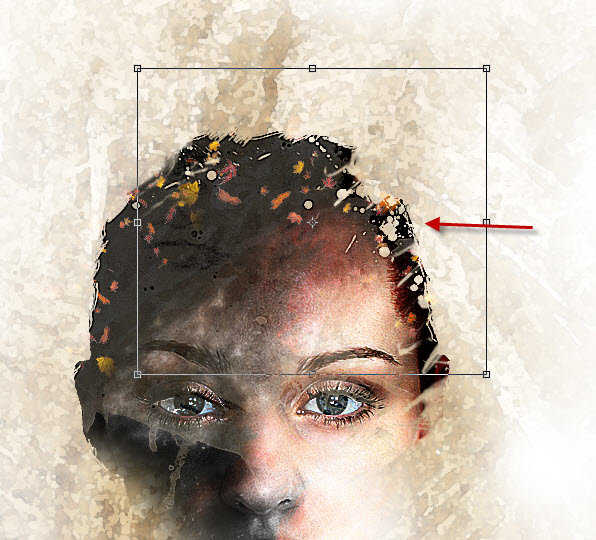Конечный результат:
Шаг 1
Создайте новый документ в Фотошопе (Ctrl + N) размером 800х995 пикселей с белым фоном. Откройте в Фотошопе потёртую текстуру и инструментом Прямоугольная область (Rectangular Marquee Tool) создайте прямоугольное выделение.
Скопируйте текстуру в созданный документ и растяните на весь холст в режиме Свободное трансформирование (Ctrl + T).
Примените фильтр Акварель (Watercolor Filter).
Выберите инструмент Ластик (Eraser Tool) с мягкими краями и сотрите текстуру в некоторых местах.
Шаг 2
Откройте в Фотошопе фотографию девушки. Извлеките её голову в наш документ и расположите в центре.
Выберите ластик с грубыми краями и на верхней панели уменьшите непрозрачность и нажим до 30%. Сотрите девушку, как показано на скриншоте.
Создайте для девушки корректирующий слой Чёрно-белое (Layer – Black & White).
НА маске закрасьте правую сторону.
Уровни (Layer – Levels):
Маску закрасьте так:
Кривые (Layer – Curves):
Результат:
Шаг 3
Откройте изображение листьев и выделите небольшой участок инструментом Лассо (Lasso Tool).
Скопируйте листья в наш документ.
Установите режим наложения Освтеление (Blending Mode – Screen).
Добавьте больше листьев:
Шаг 4
Откройте изображение зелёных листьев и перенесите один из них в наш документ.
Примените к листу фильтр Масляная живопись (Paint Daubs Filter).
Установите режим наложения Умножение (Blending Mode – Multiply). Затем добавьте ещё один лист.
Вставьте другой лист в наш документ и обесцветьте его при помощи корректирующего слоя Чёрно-белое (Layer – Black & White).
Установите режим наложения Осветление (Blending Mode – Screen).
Результат:
Шаг 5
Создайте множество копий последнего листа и расположите их, как показано на скриншоте.
Попробуйте сменить режим наложения на Перекрытие (Blending Mode – Overlay) и посмотрите, что может получиться.
Шаг 6
Поверх всех слоёв создайте корректирующий слой Вибрация (Layer – Vibrance).
Конечный результат: